win7关闭自动启动的设置方法 win7怎么关闭自动启动项
更新时间:2023-08-21 10:20:59作者:zheng
有些用户想要将win7电脑的自动启动项关闭,优化电脑的开机速度,却不知道该如何关闭,今天小编给大家带来win7关闭自动启动的设置方法,有遇到这个问题的朋友,跟着小编一起来操作吧。
具体方法:
1.运行
点击电脑左下角的【开始】图标,然后会弹出一个上拉菜单。在上拉菜单中,点击【运行】即可,如下图所示。
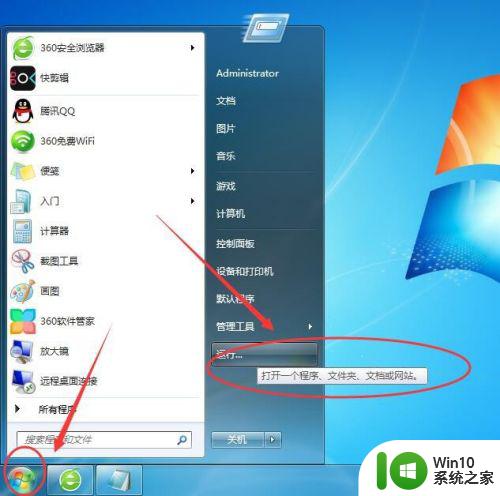
2.运行窗口
然后在电脑桌面上,会有一个【运行窗口】,如下图所示。
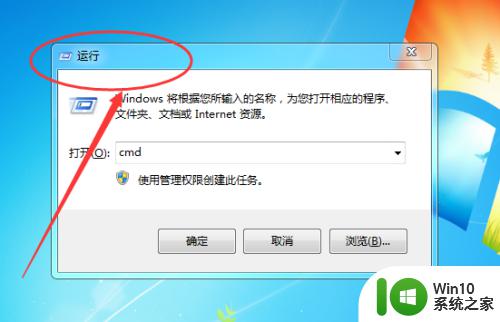
3.msconfig
然后在输入框中输入【msconfig】,点击下方的【确定】按钮。如下图所示。
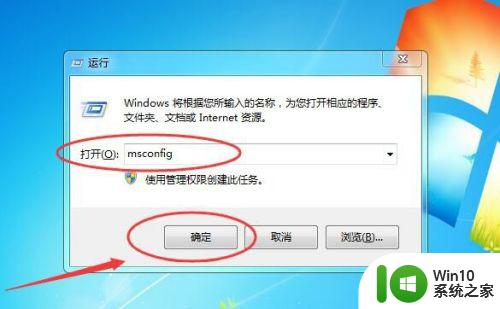
4.系统配置
接着会弹出一个【系统配置】窗口,如下图所示。
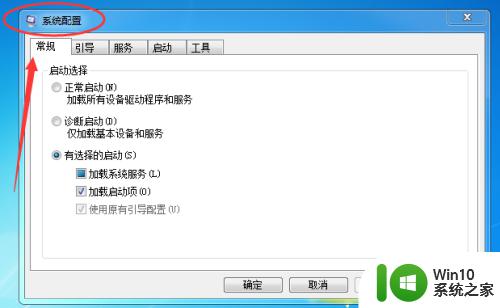
5.启动
然后再切换到【启动】选项卡,可以看到【启动项目】。这三个是随着电脑开机自动启动的,如下图所示。

6.取消勾选
最后将其取消勾选,再点击下方的【确定】按钮即可,如下图所示。
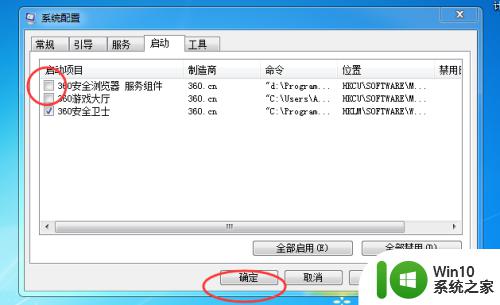
7.会弹出一个系统配置窗口,问你要不要重启电脑,点击【退出而不重新启动】按钮即可,如下图所示。
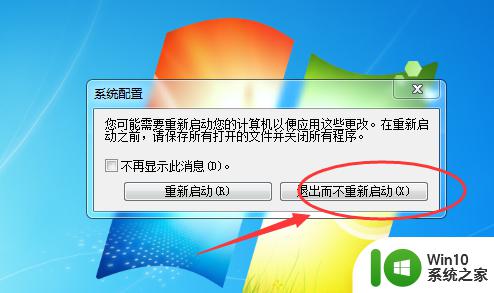
以上就是关于win7关闭自动启动的设置方法的全部内容,有出现相同情况的用户就可以按照小编的方法了来解决了。
win7关闭自动启动的设置方法 win7怎么关闭自动启动项相关教程
- win7电脑如何关闭开机启动项 win7怎么关闭开机自启动项
- win7关闭开机启动项的方法 win7怎么关闭开机自启
- win7怎么关闭开机自启动程序 win7开机自启动程序关闭教程
- win7关闭qq自启动的三种方法 win7如何取消QQ自动启动
- Win7开机自启动放大镜的关闭方法 如何关闭Win7系统自动启动放大镜
- win7电脑开机自动启动的软件如何关闭 怎么关闭win7开机自启动软件
- win7关闭开机自启软件的方法 win7软件开机自动启动怎么关闭
- 怎么关闭win7系统自动更新 win7关闭系统自动更新的方法
- win7关闭自动更新功能的方法 win7如何关闭自动更新
- 一招简单关闭win7自动锁屏的方法 win7自动锁屏关闭方法
- win7启用网络发现后自动关闭如何解决 win7启用网络发现后自动关闭的解决方法
- win7系统关闭自动更新的方法 win7系统如何关闭自动更新
- window7电脑开机stop:c000021a{fata systemerror}蓝屏修复方法 Windows7电脑开机蓝屏stop c000021a错误修复方法
- win7访问共享文件夹记不住凭据如何解决 Windows 7 记住网络共享文件夹凭据设置方法
- win7重启提示Press Ctrl+Alt+Del to restart怎么办 Win7重启提示按下Ctrl Alt Del无法进入系统怎么办
- 笔记本win7无线适配器或访问点有问题解决方法 笔记本win7无线适配器无法连接网络解决方法
win7系统教程推荐
- 1 win7访问共享文件夹记不住凭据如何解决 Windows 7 记住网络共享文件夹凭据设置方法
- 2 笔记本win7无线适配器或访问点有问题解决方法 笔记本win7无线适配器无法连接网络解决方法
- 3 win7系统怎么取消开机密码?win7开机密码怎么取消 win7系统如何取消开机密码
- 4 win7 32位系统快速清理开始菜单中的程序使用记录的方法 如何清理win7 32位系统开始菜单中的程序使用记录
- 5 win7自动修复无法修复你的电脑的具体处理方法 win7自动修复无法修复的原因和解决方法
- 6 电脑显示屏不亮但是主机已开机win7如何修复 电脑显示屏黑屏但主机已开机怎么办win7
- 7 win7系统新建卷提示无法在此分配空间中创建新建卷如何修复 win7系统新建卷无法分配空间如何解决
- 8 一个意外的错误使你无法复制该文件win7的解决方案 win7文件复制失败怎么办
- 9 win7系统连接蓝牙耳机没声音怎么修复 win7系统连接蓝牙耳机无声音问题解决方法
- 10 win7系统键盘wasd和方向键调换了怎么办 win7系统键盘wasd和方向键调换后无法恢复
win7系统推荐
- 1 风林火山ghost win7 64位标准精简版v2023.12
- 2 电脑公司ghost win7 64位纯净免激活版v2023.12
- 3 电脑公司ghost win7 sp1 32位中文旗舰版下载v2023.12
- 4 电脑公司ghost windows7 sp1 64位官方专业版下载v2023.12
- 5 电脑公司win7免激活旗舰版64位v2023.12
- 6 系统之家ghost win7 32位稳定精简版v2023.12
- 7 技术员联盟ghost win7 sp1 64位纯净专业版v2023.12
- 8 绿茶ghost win7 64位快速完整版v2023.12
- 9 番茄花园ghost win7 sp1 32位旗舰装机版v2023.12
- 10 萝卜家园ghost win7 64位精简最终版v2023.12